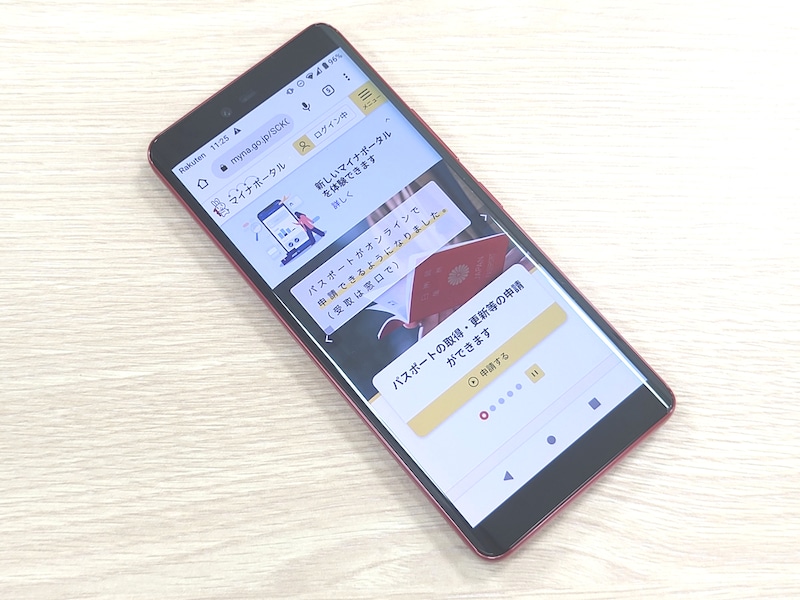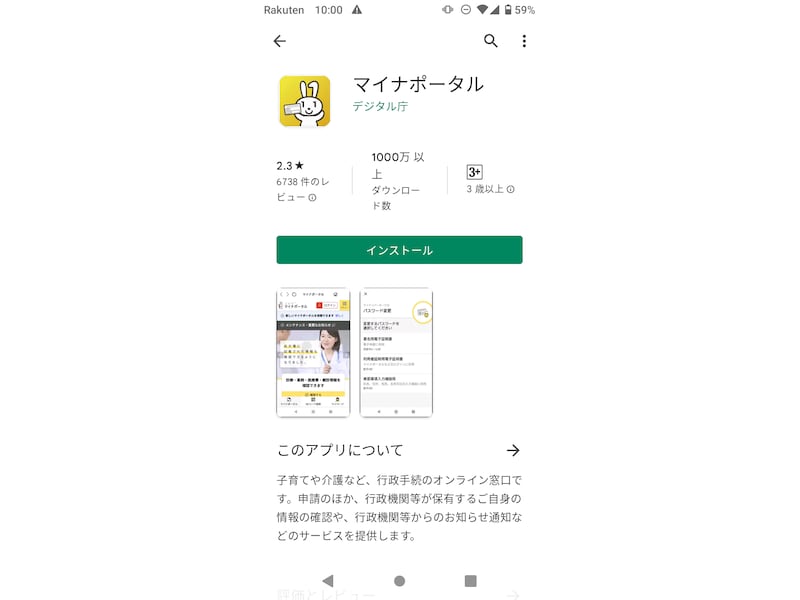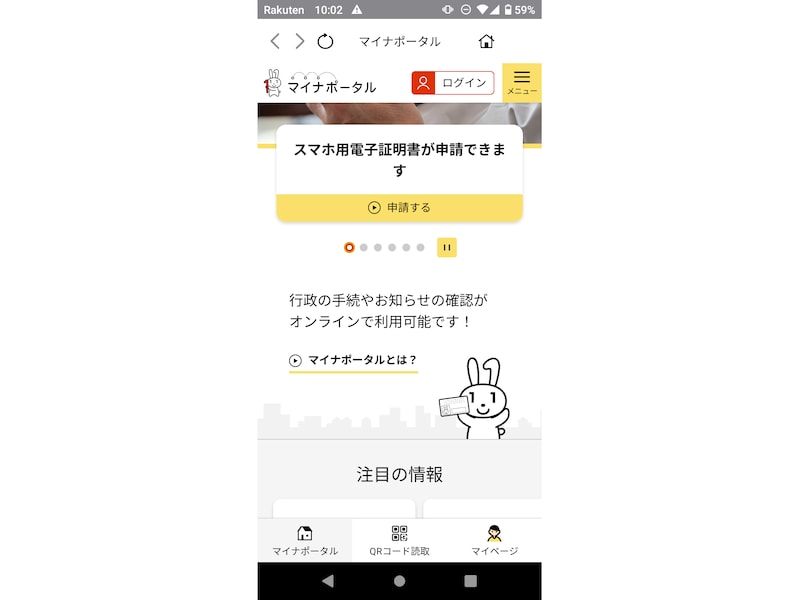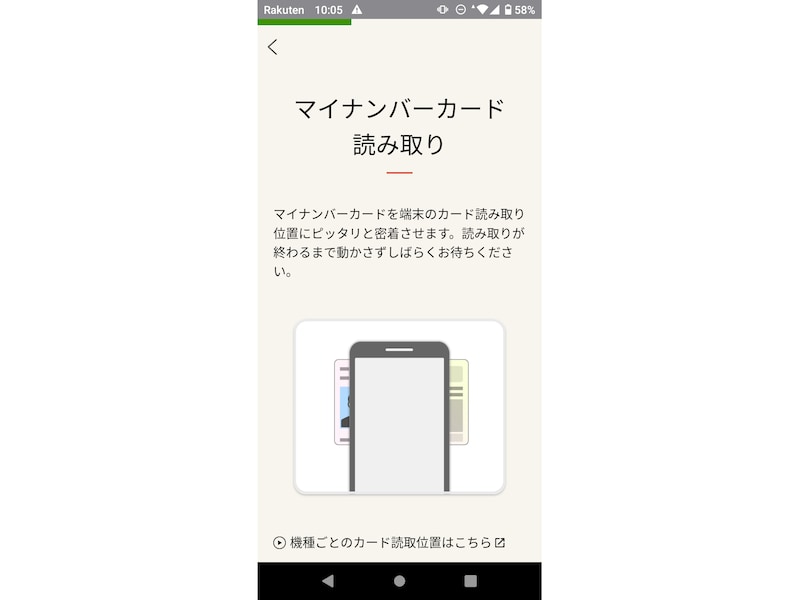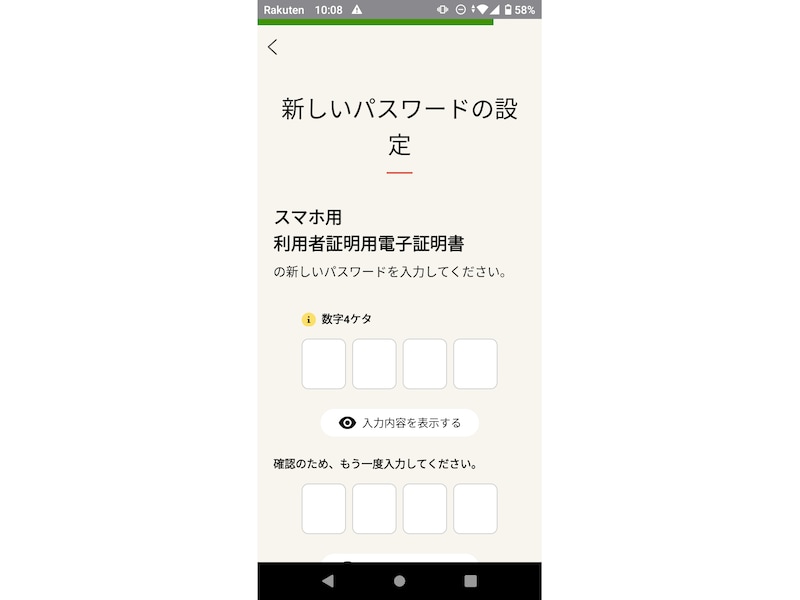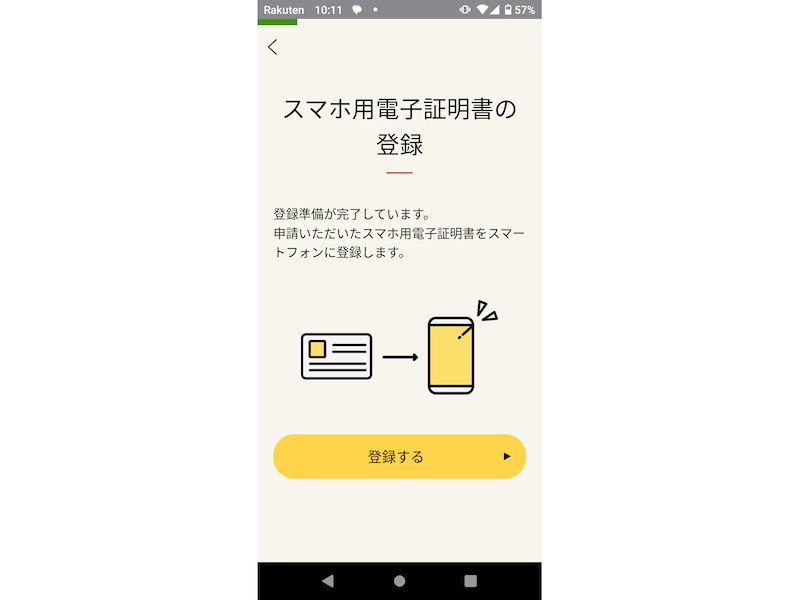対象機種と注意点
スマホ用電子証明書搭載サービスは、2023年6月2日時点で全223機種が対応しています。対象機種一覧:https://faq.myna.go.jp/faq/show/7261?site_domain=default
注意点は、1人につき1台のスマホでのみ利用可能ということ。別のスマホで新たに登録すると旧スマホに格納された電子証明書は自動的に失効/削除されます。また、マイナンバーカードの電子証明書が失効した場合には、スマホ用電子証明書も同時に失効となります。
また、スマホを中古で売却する場合、スマホ用電子証明書の失効手続きが必要となります。スマホの初期化では証明書を削除できないため、売却前に失効手続きをしておきましょう。手続きはマイナポータルアプリのマイメニューから行えます。
設定方法
設定方法を解説します。1.
対象機種に最新の「マイナポータル」アプリをインストールします。
2.
マイナポータルアプリ上で「スマホ用電子証明書」の申請を選択します。 初期設定では、署名用電子証明書が登録されたマイナンバーカードが必要となります。マイナンバーカード発行時に数字4桁だけでなく、6~16文字の英数字のパスワードも登録したカードのことです。
3.
設定画面にて、署名用電子証明書のパスワードを入力後、スマホ用署名用電子証明書のパスワードを設定します。このパスワードは、署名用電子証明書と同じでもOKです。
4.
署名用電子証明書の設定後、マイナンバーカードを読み取ります。
5.
読み取り完了後、スマホ用利用者証明用電子証明書のパスワードを設定します。4桁の数字ですが、マイナンバーカードと同じ数字でも設定可能です。
6.
設定完了後、登録画面となります。 以上の設定で、マイナポータルにマイナンバーカードの認証不要でログイン可能となります。対象のAndroidスマホなら、マイナンバーカードを持ち歩く必要なく、スマホでマイナポータルにログインできるようになります。ぜひ活用してみてはいかがでしょうか。